- ორიგინალი LockAppHost.exe არის სისტემის ფაილი და Windows- ის მნიშვნელოვანი ნაწილი. ეს იშვიათად იწვევს პრობლემებს, მაგრამ თუ ის მეხსიერების სირბილს იწყებს, ეს პრობლემების ნიშანია.
- პირველი ნაბიჯი იქნება LockAppHost სერვისის გადატვირთვა და თუ ეს არ მუშაობს, კარგი იდეა იქნება SFC სკანირების ჩატარება დაზიანებული ფაილების შესამოწმებლად.
- ოპერატიული მეხსიერება თქვენი კომპიუტერისთვის ძალზე გადამწყვეტი რესურსია, ამიტომ მნიშვნელოვანია იცოდეთ როგორ მართოთ იგი. გთხოვთ გადადით ჩვენს კომპიუტერის მეხსიერების რჩევები და სახელმძღვანელოების განყოფილება მეტი ინფორმაციის მოსაძიებლად.
- Windows 10-ის შესახებ ნებისმიერი პრობლემის ან ინფორმაციის მისაღებად ეწვიეთ ჩვენს გვერდს Windows 10 fix hub სადაც ასევე შეგიძლიათ იპოვოთ უამრავი გამოსავალი თქვენს შესაძლო პრობლემებზე.

ეს პროგრამა თქვენს დრაივერებს განაგრძობს მუშაობას და ამით გიცავთ კომპიუტერის ჩვეულებრივი შეცდომებისგან და აპარატურის უკმარისობისგან. შეამოწმეთ თქვენი ყველა მძღოლი ახლა 3 მარტივ ეტაპზე:
- ჩამოტვირთეთ DriverFix (დადასტურებული ჩამოტვირთვის ფაილი).
- დააჭირეთ დაიწყეთ სკანირება იპოვონ ყველა პრობლემატური მძღოლი.
- დააჭირეთ განაახლეთ დრაივერები ახალი ვერსიების მისაღებად და სისტემის გაუმართაობის თავიდან ასაცილებლად.
- DriverFix გადმოწერილია ავტორი 0 მკითხველი ამ თვეში.
სხვადასხვა რამ შეიძლება გამოიწვიოს მეხსიერების მაღალი გამოყენება არა მხოლოდ Windows 10 – ში, არამედ Windows– ის ყველა წინა ვერსიაში.
ამჯერად, Windows 10-ის რამდენიმე მომხმარებელმა პრეტენზია გამოთქვა ინტერნეტით იმის შესახებ, თუ როგორ გაიგეს, რომ LockAppHost.exe პროცესი იწვევს მეხსიერების მაღალ გამოყენებას რაიმე განსაკუთრებული მიზეზის გარეშე.
ამ სტატიაში შევეცდებით ამ საკითხის მოგვარებას, რადგან ამისთვის რამდენიმე შესაძლო გადაწყვეტილება მოვამზადეთ მეხსიერების გაჟონვა Windows 10 – ში, გამოწვეული LockAppHost.exe– ით.
როგორ შემიძლია ხელი შეუშალოს LockAppHost- ს დიდი მეხსიერების გამოყენებას?
- გადატვირთეთ LockAppHost სერვისი
- გაუშვით SFC სკანერი
- შეამოწმეთ ვირუსები
- ჩაკეტეთ და განბლოკეთ თქვენი კომპიუტერი
- გამორთეთ Windows 10-ის დაბლოკვის ეკრანი
გამოსავალი 1 - გადატვირთეთ LockAppHost სერვისი
LockAppHost პროცესის მარტივი გადატვირთვა შეიძლება პოტენციურად მოაგვაროს პრობლემას, ამიტომ პირველ რიგში ვეცდებით. LockAppHost პროცესის გადატვირთვისთვის გააკეთეთ შემდეგი:
- გადადით Search- ზე, აკრიფეთ services.msc და გახსენით Services
- იპოვნეთ LockAppHost სერვისი, დააწკაპუნეთ მასზე თაგუნით და გადადით Properties- ში
- დააჭირეთ Stop- ს და შემდეგ დააჭირეთ Start- ს
- გადატვირთეთ კომპიუტერი და ნახეთ LockAppHost კვლავ ჭამს თქვენს მეხსიერებას
თუ პროცესის გადატვირთვამ ვერ შეასრულა სამუშაო, ჩვენ კიდევ რამდენიმე ძველი სკოლის გამოსავალი გვაქვს თქვენთვის.
გამოსავალი 2 - გაუშვით SFC სკანერი
SFC Scanner არის ძველი Windows- ის საკუთარი ინსტრუმენტი სხვადასხვა სისტემასთან დაკავშირებული პრობლემების დიაგნოზირებისა და გადაჭრისთვის. ასე რომ, ჩვენ ვეცდებით გამოვიყენოთ SFC სკანერი ჩვენი პრობლემის მოსაგვარებლად.
Windows 10 – ში SFC სკანერის გასაშვებად გააკეთეთ შემდეგი:
- მარჯვენა ღილაკით დააჭირეთ ღილაკს დაწყება მენიუ და გადადით Command Prompt (Admin)
- შეიყვანეთ შემდეგი ხაზი და დააჭირეთ ღილაკს Enter: sfc / scannow
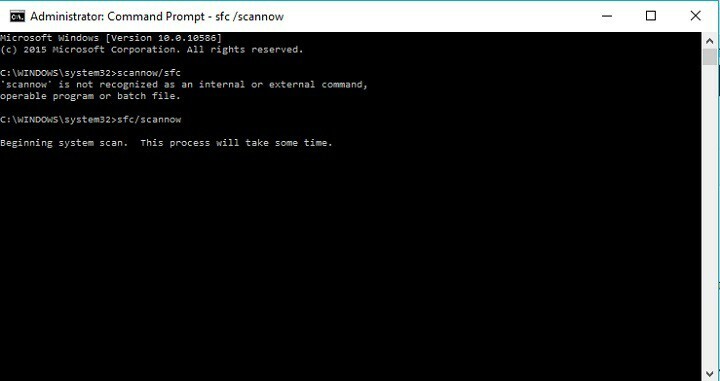
- დაელოდეთ პროცესის დასრულებას (შეიძლება დრო დასჭირდეს)
- გადატვირთეთ კომპიუტერი და ნახეთ პრობლემა მოგვარებულია
გამოსავალი 3 - შეამოწმეთ ვირუსები
IT IT ექსპერტები ხშირად უკავშირებენ პროცესორის მაღალ CPU გამოყენებას, რომელიც გამოწვეულია LockAppHost– ით, ვირუსთან ან რაიმე სახის მავნე პროგრამასთან.
ასე რომ, ის არ დააზარალებს, თუ ანტივირუსულ პროგრამას გაუშვებთ და მთლიანად შეამოწმებთ თქვენს სისტემას რაიმე საეჭვო საქმიანობისთვის.
თუ თქვენს კომპიუტერში არ იყენებთ ანტივირუსულ პროგრამას, თქვენი სისტემის სკანირებას Windows Defender- ით ასევე შეუძლია სამუშაოს შესრულება.
თუ გსურთ ღრმა, უფრო დეტალური სკანირება, ზოგიერთს მესამე მხარის პროგრამული უზრუნველყოფა ალბათ საუკეთესო ვარიანტია.
თუ ჯერ კიდევ არ გადაწყვიტეთ, რომელი ანტივირუსული პროგრამა გსურთ, შეამოწმეთ საუკეთესო ანტივირუსული პროგრამების სია ვინდოუსი 10, ეს ნამდვილად დაგეხმარებათ სწორი გადაწყვეტილების მიღებაში.
გამოსავალი 4 - ჩაკეტეთ და განბლოკეთ კომპიუტერი
თუ LockAppHost.exe გამოწურავს თქვენი კომპიუტერის მეხსიერებას, შეეცადეთ ჩაკეტოთ მოწყობილობა და შემდეგ ხელახლა შეხვიდეთ სისტემაში. ბევრი მომხმარებელი დაადასტურა რომ ეს ძირითადი გზა მათ პრობლემის მოგვარებაში დაეხმარა.
მე იგივე პრობლემა მაქვს და ბოლოს, როდესაც გამოვიკვლიე, ეს თითქოს საკეტ ეკრანის მოდალთან იყო დაკავშირებული. მე ჩავკეტე ჩემი მანქანა (Win + L) და ხელახლა შევედი სისტემაში, და ის გაქრა
გამოსავალი 5 - გამორთეთ Windows 10-ის დაბლოკვის ეკრანი
ეს გამოსავალი ცოტა მოთმინებას მოითხოვს, მაგრამ ზოგიერთმა მომხმარებელმა დაადასტურა, რომ ის მუშაობს, ამიტომ მისი გამოცდა ღირს.
Windows 10-ის ჩაკეტილი ეკრანის გამორთვით შეგიძლიათ გააგრძელოთ Windows სხდომა უფრო სწრაფად და გადახვიდეთ პირდაპირ შესვლის ეკრანზე.
აქ მოცემულია LockApp საქაღალდის გამორთვის ნაბიჯები:
- დაიწყეთ File Explorer> ნავიგაცია და გადადით C: Windows> SystemApps> Microsoft- ზე. LockApp_cw5n1h2txyewy
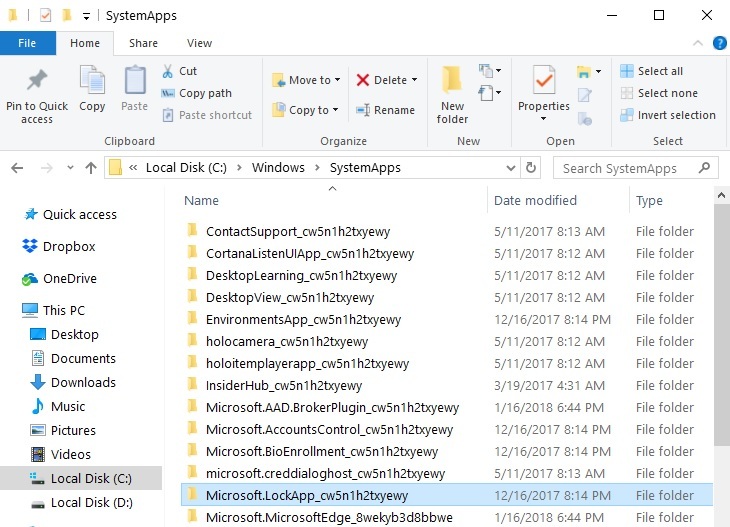
- მარჯვენა ღილაკით დააწკაპუნეთ საქაღალდეზე> აირჩიეთ გადარქმევა.
- დამატება .ცხობი საქაღალდის სახელი> დააჭირეთ Enter- ს.
გაითვალისწინეთ, რომ ეს გამოსავალი სამუდამოდ არ ხსნის დაბლოკვის ეკრანს. კომპიუტერის გადატვირთვისას, დაბლოკვის ეკრანი იქ იქნება, მაგრამ ის არ გამოჩნდება, როდესაც მას ძილისგან გაიღვიძებთ.
დაახლოებით ამის შესახებ, იმედი მაქვს, რომ ამ გადაწყვეტილებებისგან მაინც გამოგადგებათ პროცესორის მაღალი მოხმარების შემცირება თქვენს Windows 10 – ზე.
თუ თქვენ გაქვთ რაიმე კომენტარი ან შეკითხვები, უბრალოდ გაეცანით კომენტარს ქვემოთ.
ხშირად დასმული შეკითხვები
LockAppHost.exe არის სისტემის ფაილი და Windows- ის მნიშვნელოვანი ნაწილი. ეს იშვიათად იწვევს პრობლემებს და ის არის საიმედო ფაილი Microsoft- ისგან. თუმცა, თუ ეჭვი გეპარებათ, აი როგორ შეგიძლიათ დაასწოროთ დაზიანებული სისტემის ფაილები.
ამ პრობლემის მოგვარების პირველი ნაბიჯი არის LockAppHost სერვისის გადატვირთვა. თუ ამის გაკეთება არ იცით, მიჰყევით ჩვენს ექსპერტის სახელმძღვანელო საკითხის გადასაჭრელად.
ეკრანის ჩაკეტვა არ არის კლავს პროგრამებს, ასე რომ, ისინი ისევ იქ უნდა იყვნენ და მუშაობენ, როდესაც თქვენ გახსნით მას. ასე რომ არა, ეს პროცესებს არ აჩერებს.


![გამოვლინდა აპარატურის პრობლემები [მეხსიერების დიაგნოსტიკური გამოსწორება]](/f/9e9c8c7a910b60665378d9c84e502916.png?width=300&height=460)